
Videon vaihtaminen pikakamerasta tavalliseen Androidissa
Tässä uudessa ja pieni opetusohjelma o Pikaopasnoin yhdelle erilaisista vaatimuksia tai ongelmia, usein tai ei, joita meillä voi olla mobile; Käsittelemme, kuinka ratkaista seuraava tilanne: Kuinka vaihtaa "nopea kameravideo normaaliksi" Androidissa?
Ja vaikka otsikko saattaa aluksi kuulostaa hämmentävältä, on tärkeää tietää, että tällä hetkellä monet mobiililaitteet, joko alkuperäisesti tai kolmannen osapuolen sovelluksilla, tai videosovellusten tai joidenkin Internet-alustojen lisäosien (suodattimien tai tehosteiden) kautta. , Luodut tai muokatut videot voidaan saavuttaa oletusnopeuden lisäämisellä. Tästä syystä on hyödyllistä tietää matkapuhelimistamme, miten voisimme palauta nopeus nopeasta normaaliin videoissa.

piilottaa sovellukset Androidissa
Ja ennen tämän postauksen aloittamista noin kuinka ohittaa a "nopea kameravideo normaaliksi" Androidissa, suosittelemme, että kun olet valmis, tutkit muita samanlaisia aiempia viestejä:



Pikaopas: Hyväksy a Nopeasti liikkuva video normaaliksi
Kuinka tehdä video nopeasta kamerasta normaaliksi Androidilla?
Muista ennen kuin aloitat, että se, mitä alla selitetään, keskittyy mobiililaitteeseen ladatut videot, eikä se viittaa online-videoihin sovelluksissa tai alustoissa, kuten YouTube. Koska, varten nopeuttaa tai hidastaa YouTube-videoita tai muilla alustoilla, menettely riippuu luonnollisesti jokaisesta näistä.
Alkuperäisesti
Riippumatta siitä, onko ladattua videota jo manipuloitu, se luotiin sovelluksella nopean liikkeen tallennustoiminto mistä tahansa laitteesta, matkapuhelimesta tai tietokoneesta, kuka tahansa voi peruuttaa tämän muutoksen nykyaikaisesta Android-matkapuhelimesta (versio 5 tai uudempi) Google Kuvat -sovellus.
Tätä varten sinun on noudatettava seuraavia vaiheita:
- Avaamme Google Kuvat -sovelluksen
- Valitsemme muokattavan videon (muokkaa nopeutta).
- Napsauta Muokkaa-vaihtoehtoa.
- Säädämme alarivejä, kunnes ne kohtaavat.
- Tarkistamme nopeusvaikutuksen videosta
- Tallennamme videon tehdyillä nopeusmuutoksilla.
Huomata: Muista, että tämä ja muut alkuperäisten ominaisuuksien suosituksia, usein ne eivät ole käytettävissä tai aktiivisia joissakin mobiililaitteiden malleissa/merkeissä.

Kolmannen osapuolen sovelluksilla
Saavuttaa viettää a "nopea kameravideo normaaliksi" Androidissa suosittelemme sisään Ensimmäinen seuraava sovellus:
Efectum: Se on ilmainen sovellus (mainoksilla), joka toimii hyödyllisenä ja tehokkaana videoiden johtajana (editorina/luojana). Sen avulla kuka tahansa, jolla ei ole paljon multimediataitoja, voi muokata videoita galleriastaan tai tallentaa videolle minkä tahansa hetken jokapäiväisestä elämästään. Näin voit luoda upeita videoita käyttämällä sen videonmuokkaustyökaluja ja ominaisuuksia. Näitä ovat nopea liike, hidastettu esitys, käänteinen video, aikaviive.
Pisteet: 4.0, Arvostelut: +128K, Lataukset: +10M.

Ja jos et ole löytänyt parasta tai helpointa käyttää, kehotamme sinua kokeilemaan seuraavaa 3-sovellukset plus:

Tärkeää tietoa
Nyt kun tiedät joitain käytettävissä olevista vaihtoehdoista, voit viettää a "nopea kameravideo normaaliksi" Androidissa Sinun tulee pitää mielessä, että useita tärkeitä asioita.
Ensinnäkin, että tämän tyyppisessä muunnoksessa tai modifioinnissa on mahdollista, että huolimatta siitä, että toistonopeus on onnistunut, sen äänien ja äänien suhteen vaikutus ei ole riittävä. Ja toiseksi, että videon laatu voi myös vaikuttaa siten, että jos a voimakas laadun heikkeneminen.
Siis itse asiassa yli nopeuttaa tai hidastaa videon nopeutta, ihanteellinen on tallenna se aina alusta alkaen normaalilla tai halutulla nopeudella. Näin he välttyvät tekemästä muutoksia, jotka vahingoittavat saman äänen ja videon laatua.
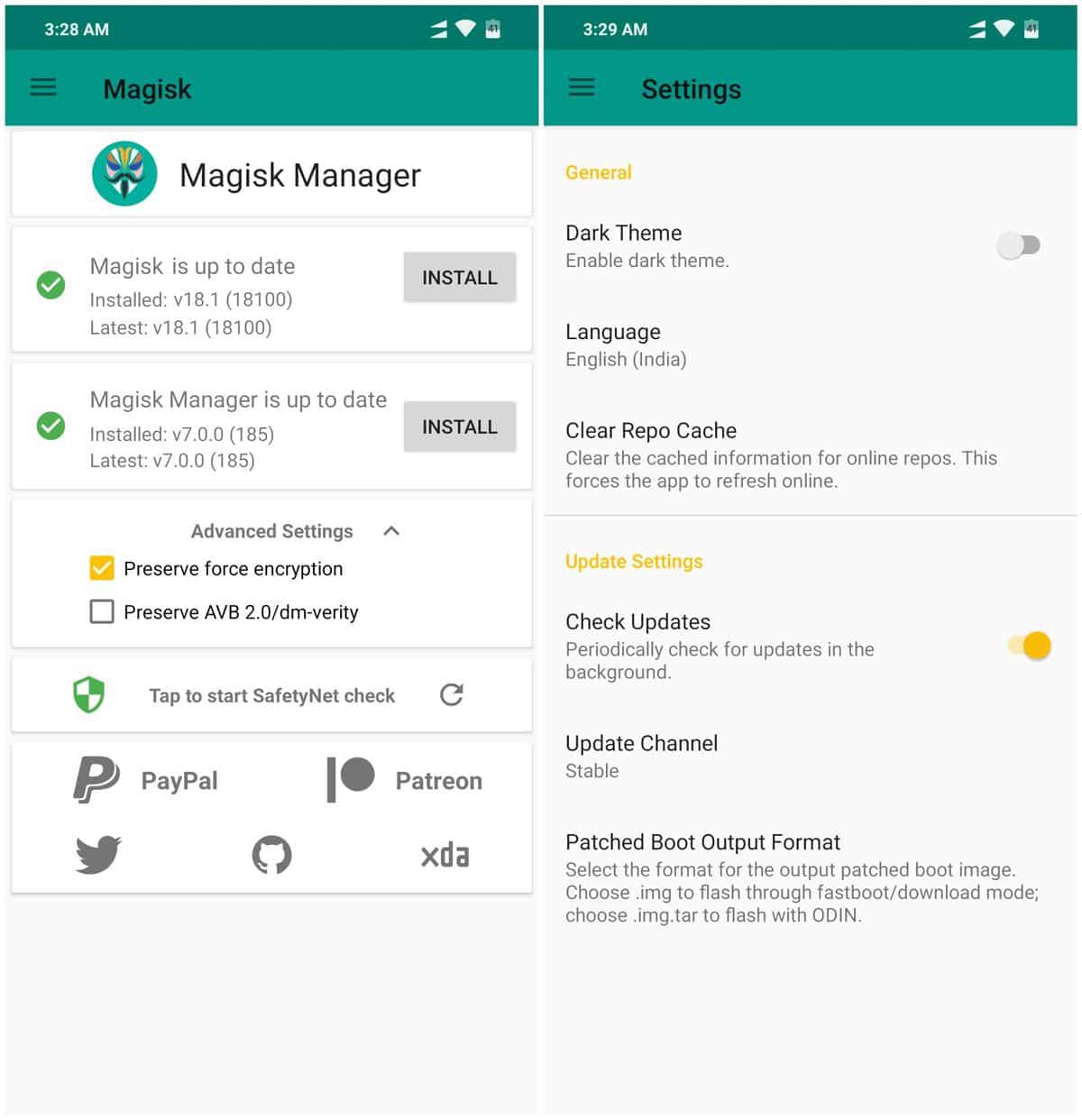


Yhteenveto
Yhteenvetona ja kuten olet voinut varmistaa, viettää a "nopea kameravideo normaaliksi" Androidissa, se ei vaadi korkeaa osaamista mobiililaitteiden käsittelystä tai videon editoiminen. Varmasti joku seuraa näitä pieniä suosituksia tai tekniset vinkit voisivat tehdä sen ilman suurempia vaikeuksia juuri silloin, kun sitä tarvitset. Siksi toivomme, että kaikki täällä ilmaistu auttaa niitä, joilla on mainittu tarve tai vaatimus.
muista jakaa tämä uusi vianetsintäopas mobiililaitteilla, jos pidit siitä ja siitä oli hyötyä. Äläkä unohda tutustua muihin opetusohjelmiin verkkomme, jatkaaksesi oppimista lisää.